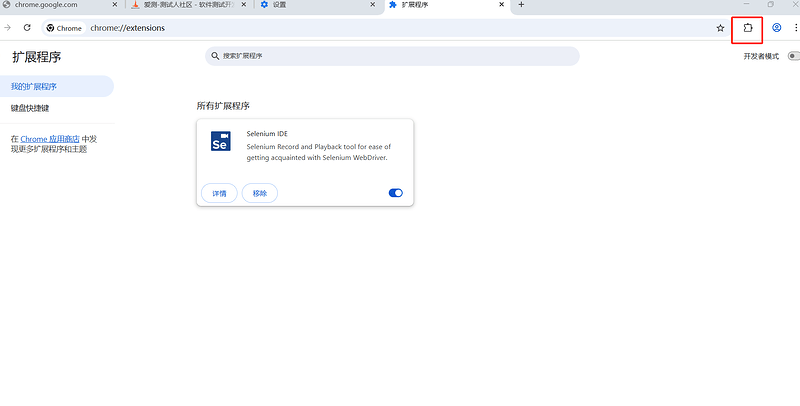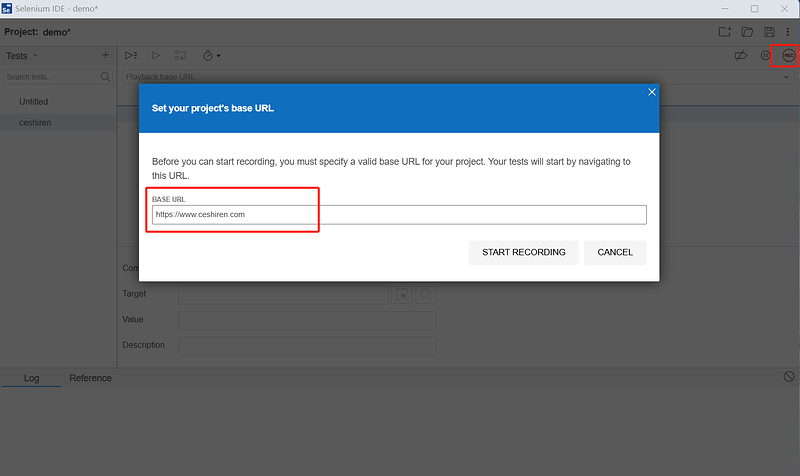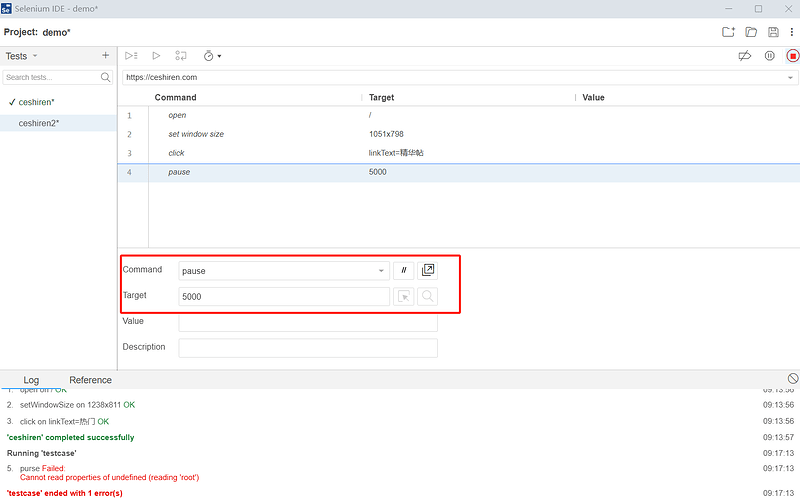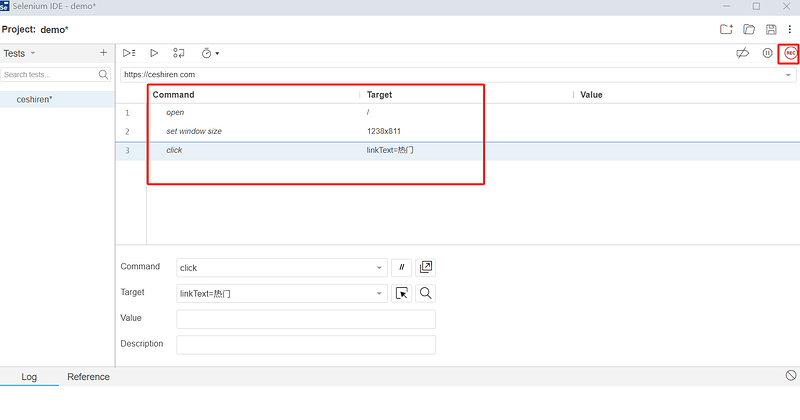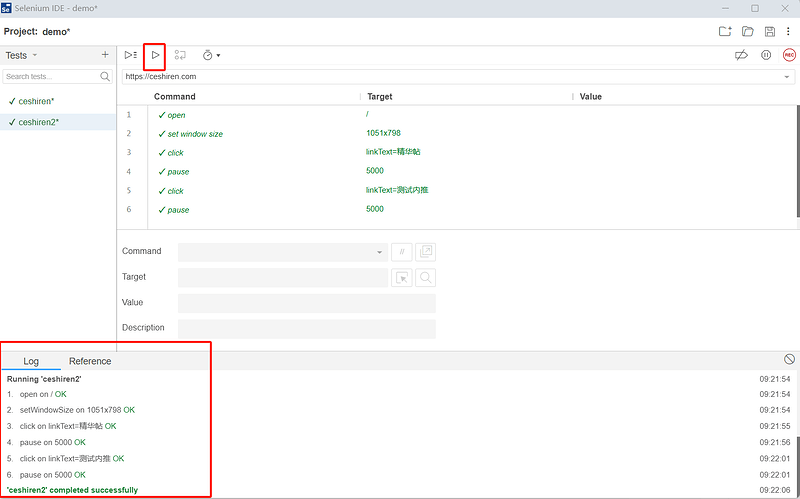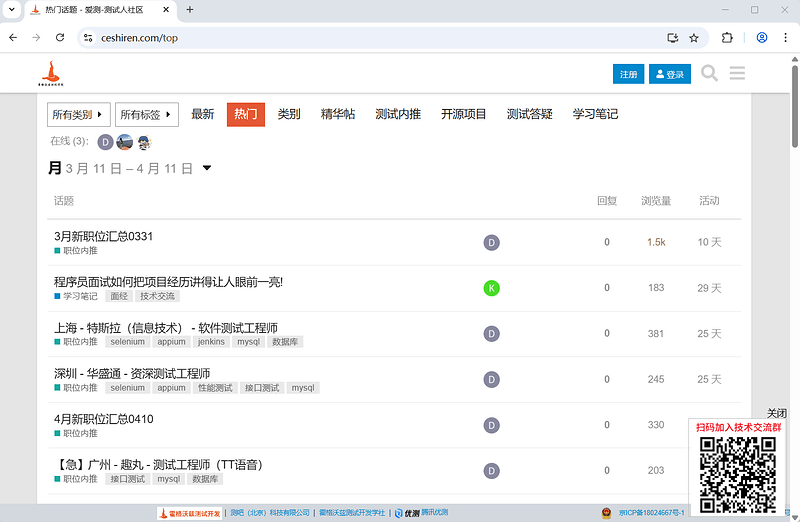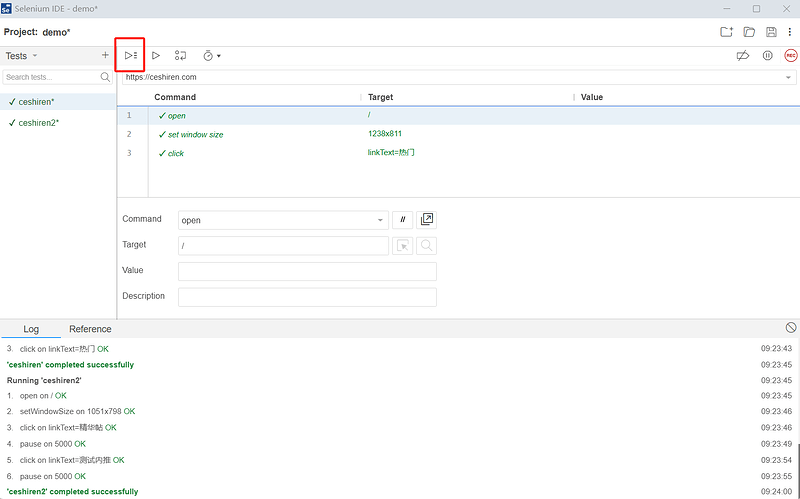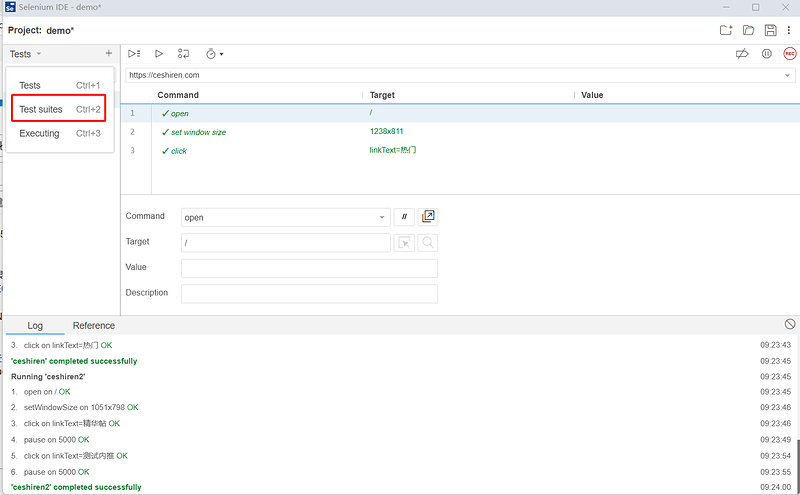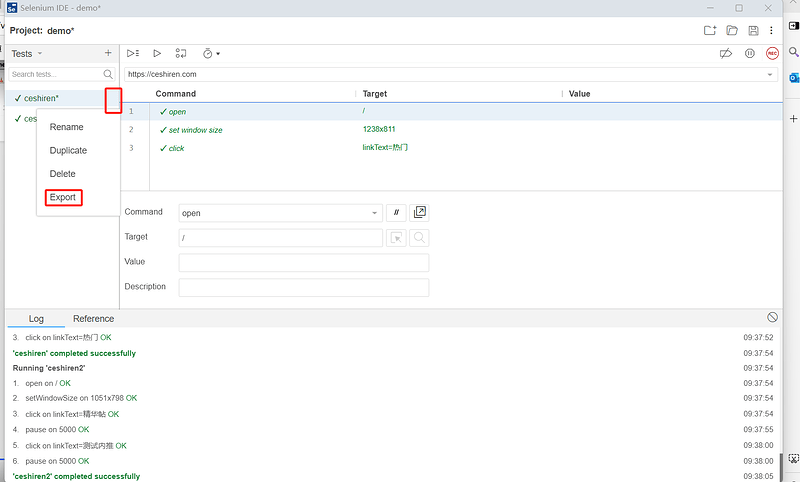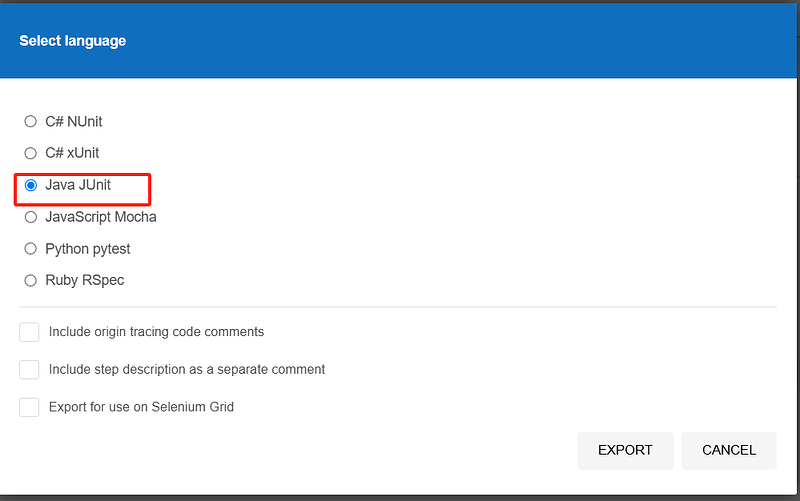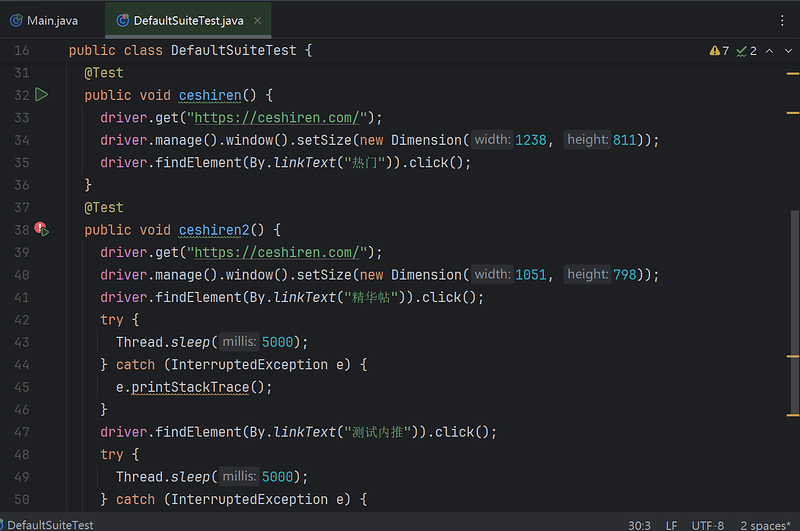一,seleniumIDE 介绍
(1),使用场景
- 刚开始入门UI自动化测试
- 团队代码基础较差
- 技术成长之后学习价值不高
(2),Selenium IDE 的主要特点
![]() 录制 & 回放:自动记录用户在浏览器中的操作,并生成可回放的测试脚本。
录制 & 回放:自动记录用户在浏览器中的操作,并生成可回放的测试脚本。
![]() 跨浏览器支持:兼容 Chrome、Firefox,支持基于 WebDriver 的执行。
跨浏览器支持:兼容 Chrome、Firefox,支持基于 WebDriver 的执行。
![]() 导出测试代码:支持导出为 Selenium WebDriver(Java, Python, C# 等) 代码,便于集成到自动化框架中。
导出测试代码:支持导出为 Selenium WebDriver(Java, Python, C# 等) 代码,便于集成到自动化框架中。
![]() 断言与验证:支持 断言(assert)、验证(verify) 操作,确保页面行为符合预期。
断言与验证:支持 断言(assert)、验证(verify) 操作,确保页面行为符合预期。
![]() 使用命令式脚本:支持 Selenese(Selenium 命令集),可进行点击、输入、等待、断言等操作。
使用命令式脚本:支持 Selenese(Selenium 命令集),可进行点击、输入、等待、断言等操作。
![]() 插件扩展:支持自定义插件,增强功能。
插件扩展:支持自定义插件,增强功能。
二, SeleniumIDE的下载以及安装
(1)下载地址
- 官网:https://www.selenium.dev/
- Chrome插件(推荐):https://chrome.google.com/webstore/detail/selenium-ide/mooikfkahbdckldjjndioackbalphokd
- Firefox插件:Selenium IDE – Get this Extension for 🦊 Firefox (en-US)
- github release:https://github.com/SeleniumHQ/selenium-ide/releases
- 其它版本:https://addons.mozilla.org/en-GB/firefox/addon/selenium-ide/versions/ 注意:Chrome插件在国内无法下载,Firefox可以直接下载。
(2)启动插件
-
点击扩展程序图标
-
找到SeleniumIDE图标,点击图标启动
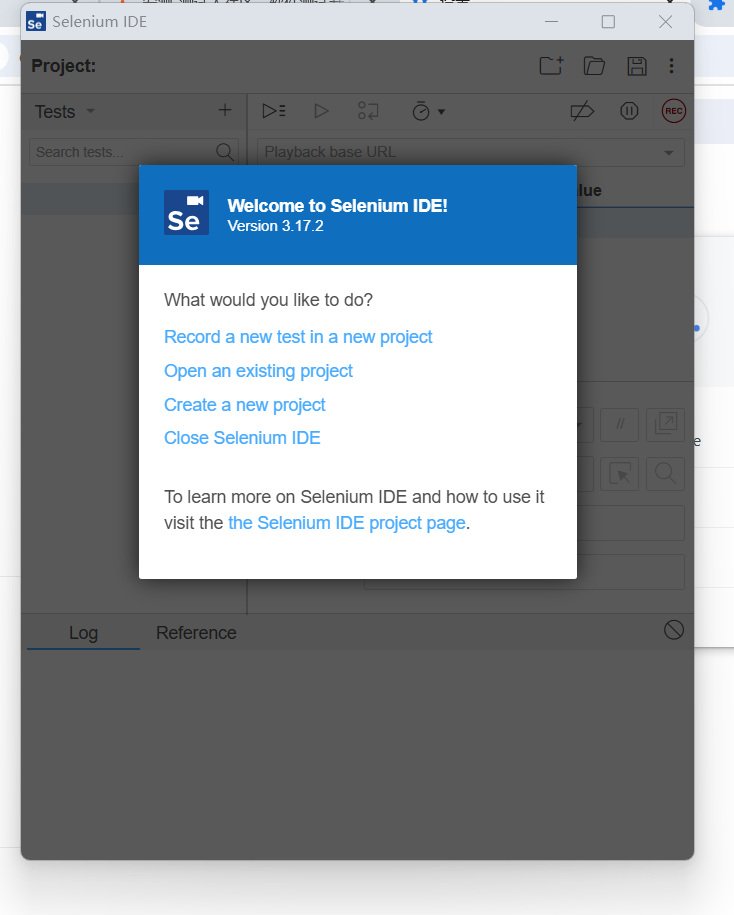
-
可以通过以下链接访问所有插件
* Chrome: chrome://extensions
* Firefox: about:addons
三, SeleniumIDE录制回放功能基本使用
-
打开SeleniumIDE,新建一个project
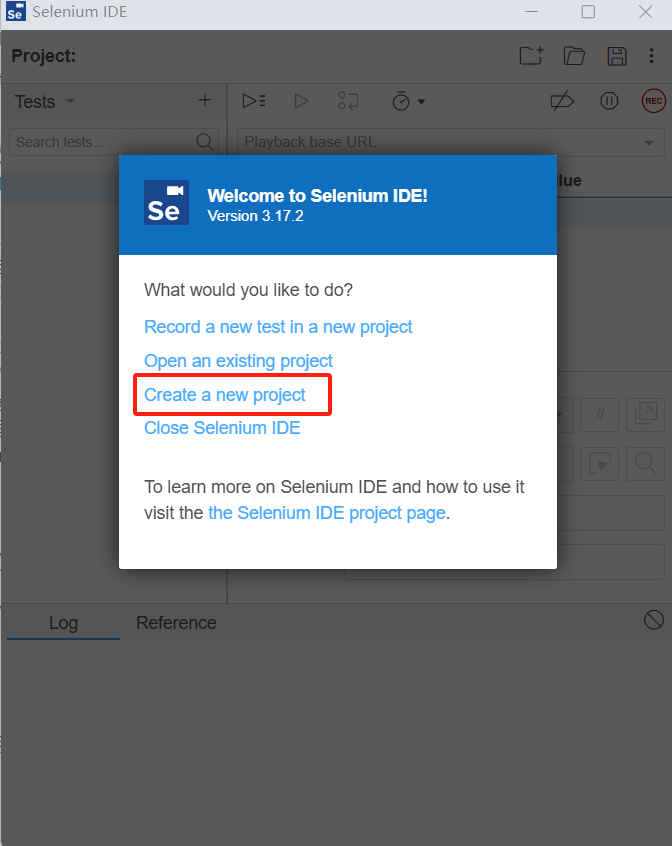
-
点击开始录制按钮,设置需要进行录制的url地址,点击开始录制
-
可以在录制过程中添加对应的参数,比如pause等待时间设置
-
浏览器自动打开对应的url网页,记录所有操作。完成之后点击停止录制,会展示对应的录制信息
-
点击运行该用例,会开始进行录制回放
- 录制回放页面
- 录制回放页面
-
点击
run all tests可以提批量进行录制回放
-
支持Test suites用例集,将需要运行的用例加入用例集,并运行所有用例集
-
选择导出用例为Java测试脚本
- 导出的测试脚本可以正常调用
- 导出的测试脚本可以正常调用